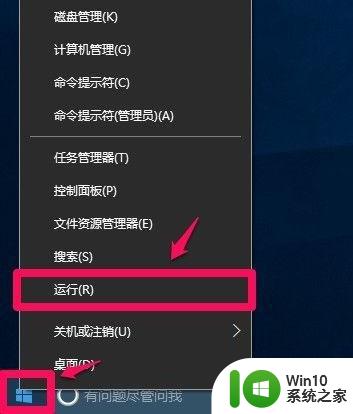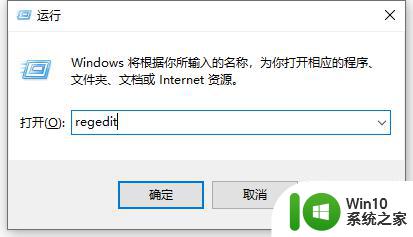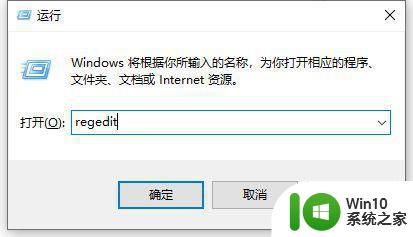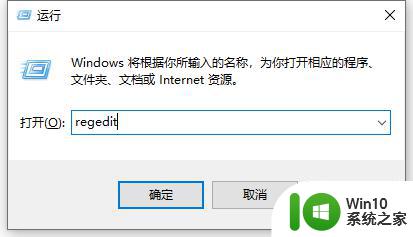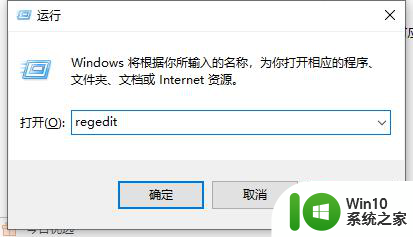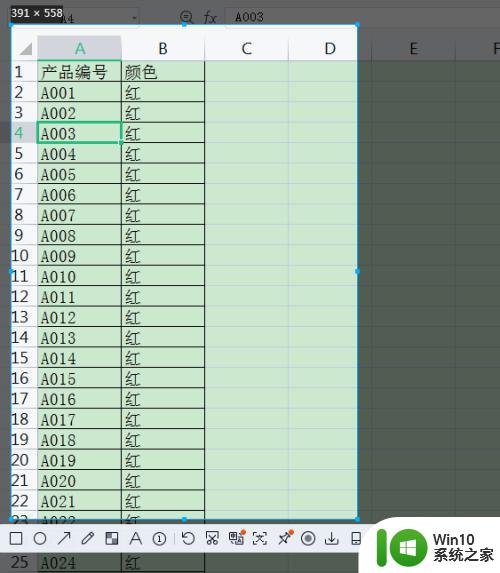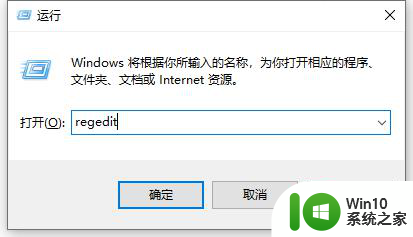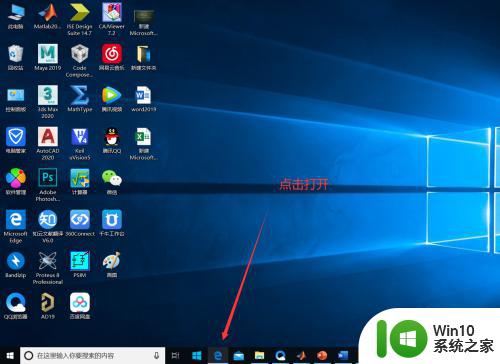电脑屏幕截图黑屏修复方法 电脑截图黑屏怎么办
近期有用户反馈自己电脑在进行截图的时候,总是会出现黑屏的现象,其实电脑截图黑屏的问题发现概率比较小,多数情况下如果出现截图黑屏则有可能和显卡驱动或者因为某些功能被禁用导致在使用时产生冲突,那么电脑屏幕截图黑屏修复方法呢?下面小编就来告诉大家电脑截图黑屏怎么办。
具体方法:
1、电脑截图出现黑屏问题后,您可以先尝试下载360驱动大师对当前电脑显卡驱动进行更新,然后再重启后检查截图是否正常。
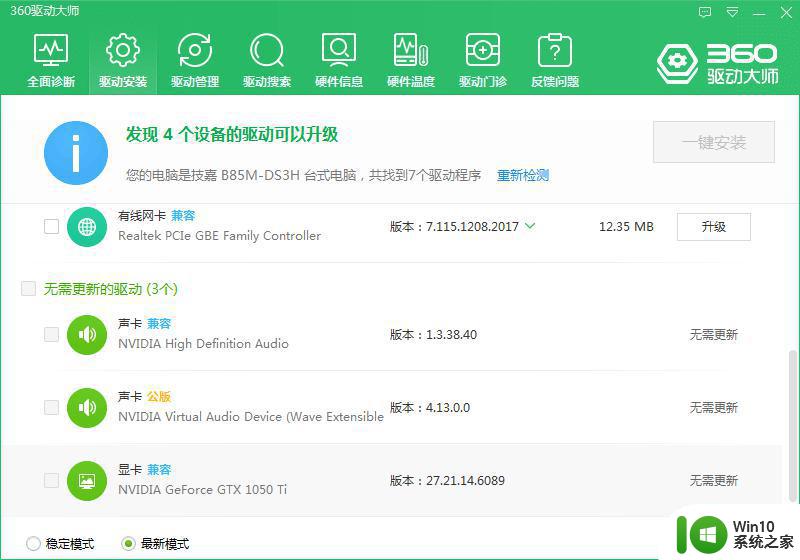
2、使用 QQ 截图或者专业的截图工具进行截图,比如 FastStone Capture 工具进行截图,这样可以检查是否因为您使用的截图程序与当前 Windows 正在运行的程序有冲突。
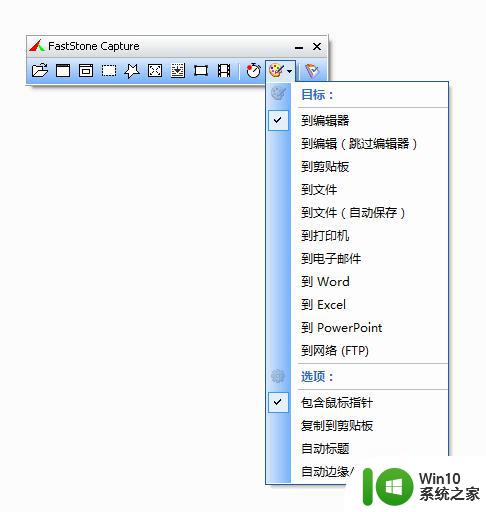
3、检查电脑中的显示器扩展设置,是否因为自己的电脑因为连接了多个显示器,导致在截图的时候出现异常情况而产生的黑屏。
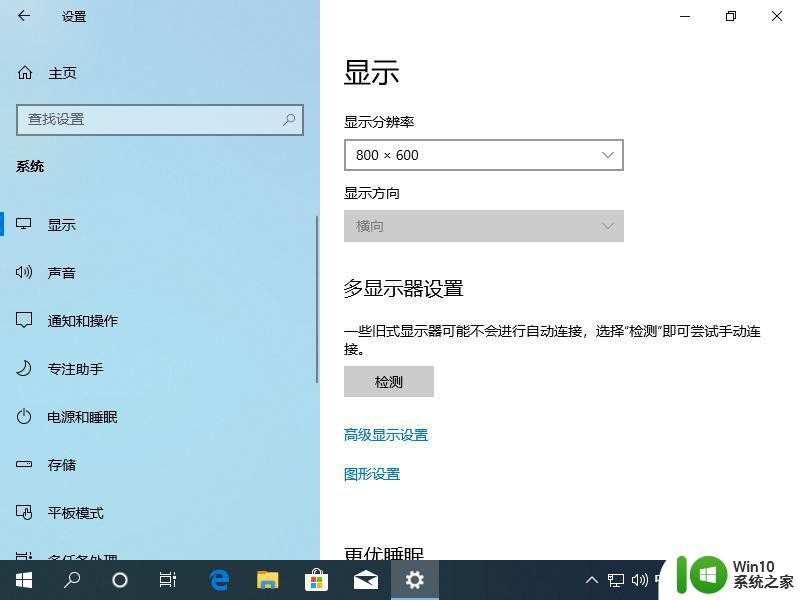
4、如果问题仍然存在,而您又需要大量的截图,那么建议您可以下载一键重装系统工具进行重装最新的系统,这样应该可以彻底解决截图黑屏的问题。
以上就是小编告诉大家的电脑截图黑屏怎么办了,有遇到相同问题的用户可参考本文中介绍的步骤来进行修复,希望能够对大家有所帮助。